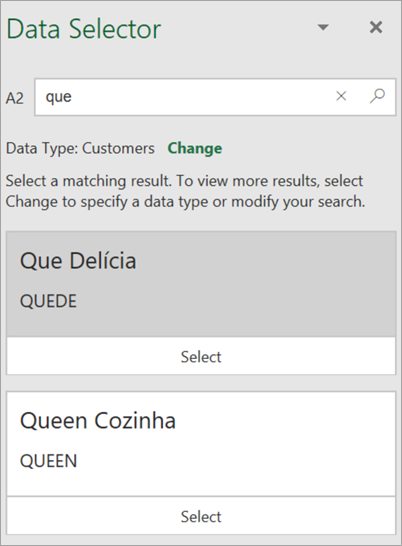|
Mulai 31 Juli 2025, Microsoft Excel untuk Microsoft 365 tidak akan lagi mendukung Tipe Data Organisasi. Tipe data ini akan dihapus dari galeri "Tipe Data", dan tipe data yang sudah ada tidak akan dapat direfresh. Perubahan ini menyederhanakan pengalaman tipe data dan mempromosikan penggunaan solusi yang lebih kuat dan didukung seperti menyambungkan ke Power BI dan menggunakan add-in Excel kustom. |

Untuk mengonversi ke tipe data dari organisasi Anda, Excel mencari kecocokan antara nilai sel dan data Power BI dalam tipe data yang dipilih dari galeri atau panel. Jika ada kecocokan, Anda akan melihat ikon tipe data dalam sel yang menunjukkan bahwa tipe data berhasil dikonversi. Jika Anda melihat
Tips: Di Excel untuk web, Anda bisa memilih tab Tipe Data
Cobalah!
-
Di panel Pemilih Data , tinjau hasilnya dan pilih hasil yang cocok.
Tidak melihat hasil yang Anda perlukan? Coba ini:
-
Periksa apakah teks dieja dengan benar.
-
Pastikan setiap istilah unik berada dalam selnya sendiri.
-
Ubah istilah di bilah pencarian, atau pilih Ubah untuk menampilkan semua tipe data dan memilih tipe data yang berbeda.
Tips: Jika Anda masih tidak bisa menemukan apa yang Anda cari, tipe data tersebut mungkin tidak tersedia untuk Anda. Lihat Mengakses tabel unggulan Power BI di Excel atau Mengatur tabel unggulan di Power BI Desktop. Anda mungkin perlu menghubungi admin TI atau pemilik kumpulan data Power BI untuk mendapatkan bantuan.
-
-
Setelah Memilih hasil yang diperlukan, Pemilih Data akan beralih ke hasil berikutnya yang perlu diidentifikasi.
-
Ketika semua nilai sel ditautkan ke tipe data, Pemilih Data akan tertutup dan sekarang Anda bisa menampilkan kartu dan menyisipkan data.
Ingin tahu lebih banyak?
Mengakses tabel unggulan Power BI di Excel
Mengatur tabel berfitur di Power BI Desktop